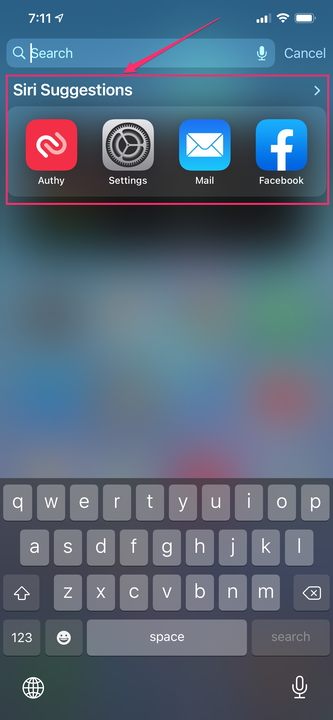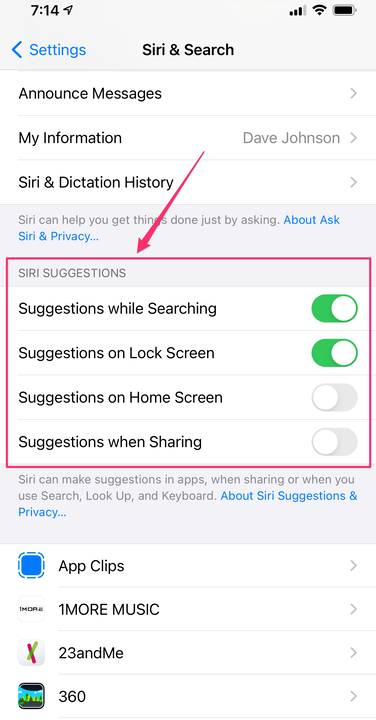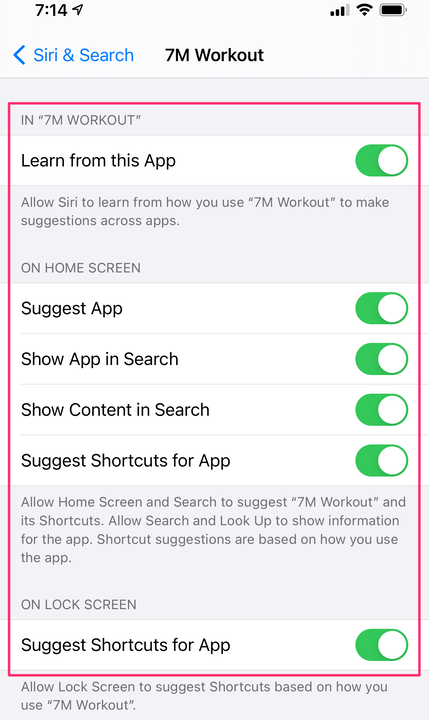Come disattivare i suggerimenti di Siri su iPhone in 2 modi
- Puoi disattivare i suggerimenti di Siri su un iPhone disabilitando la funzione nella sezione "Siri e ricerca" dell'app Impostazioni.
- Siri cerca di imparare come usi il tuo iPhone e di dare suggerimenti tempestivi per semplificare la tua giornata, ma se lo trovi fastidioso o invadente, puoi spegnerlo.
- Se desideri alcuni suggerimenti ma non desideri che Siri suggerisca determinate app, puoi anche disabilitare la capacità di Siri di lavorare con le app di tua scelta.
Gli assistenti di intelligenza artificiale come Siri di Apple sono progettati per "essere nel posto giusto al momento giusto", in altre parole, prevedere cosa vuoi fare e dare suggerimenti intelligenti per semplificare la tua giornata. In realtà, ciò significa che Siri fornisce spesso suggerimenti in luoghi come Ricerca e Blocco schermo che apprezzi o trovi fastidioso.
Se non sei un fan dei suggerimenti di Siri, puoi disattivarli facilmente sul tuo iPhone o semplicemente personalizzare quali app possono sfruttare i suggerimenti di Siri.
Siri suggerisce spesso le app che usi comunemente nella pagina di ricerca, tra le altre posizioni.
Come disattivare completamente i suggerimenti di Siri
1. Apri l'app Impostazioni sul tuo iPhone.
2. Scorri verso il basso e tocca "Siri e Cerca".
3. Nella sezione "Suggerimenti Siri", disattiva ciascuna delle opzioni di suggerimento Siri che desideri disabilitare. Scorri il pulsante verso destra per disattivare i suggerimenti durante la ricerca, nella schermata di blocco, nella schermata Home o durante la condivisione.
Puoi disabilitare completamente i suggerimenti di Siri nelle Impostazioni.
Come disattivare i suggerimenti di Siri per determinate app
Quando Siri rileva una tendenza, come ad esempio l'avvio di un'app particolare intorno a mezzogiorno, l'IA inizierà a suggerirti di eseguire l'app a quell'ora. Se ti piace ricevere alcuni suggerimenti di Siri ma non vuoi che Siri dia suggerimenti su determinate app, puoi perfezionare il modo in cui funziona Siri.
1. Se non ci sei già, avvia l'app Impostazioni e tocca "Siri e Cerca".
2. Scorri verso il basso fino all'elenco delle app e tocca l'app che desideri modificare.
3. Nella pagina dei dettagli dell'app, puoi modificare il modo in cui Siri interagisce con questa app.
- Per impedire a Siri di dare suggerimenti sull'app, disattiva "Impara da questa app" facendo scorrere il pulsante verso sinistra.
- In alternativa, puoi perfezionare la posizione in cui Siri fornisce suggerimenti su ciascuna app utilizzando i pulsanti nelle sezioni "Sulla schermata iniziale" e "Schermata di blocco".
Puoi impedire a Siri di conoscere le tue abitudini con una particolare app e di dare suggerimenti nelle Impostazioni.